Ha letöltött néhány GIF-et az internetről, vagy a videót animált GIF-re konvertálta, előfordulhat, hogy az animált GIF elmosódott és pixeles. Van-e módszer a GIF javítására?? Az animált GIF összegyűjti mind a videó, mind a fénykép előnyeit az érzelmek kifejezésében és az üzenetek élénk közvetítésében. Csak tudjon meg többet a pixeles animált GIF okairól, valamint a GIF-minőség javításának végső útmutatójáról a cikkből.
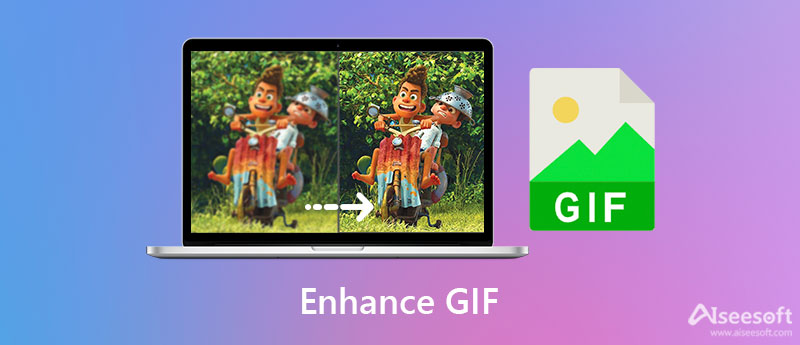
Miért tűnnek elmosódottnak és pixelesnek a GIF-ek, mint a videók? A GIF formátum kialakításának természetéből adódóan legfeljebb 256 színt támogat egyszerre, egyetlen, index alapú színnel az átlátszóság érdekében, a kis méretű fájlokhoz, amelyek leginkább a nagyon hasonló keretekkel rendelkező rövid klipekhez alkalmasak. Ez az oka annak, hogy az animált GIF nem jó minőségű. Mit kell tennie a GIF minőség javítása érdekében, különösen, ha videókat kell GIF-ekké konvertálnia?
Íme néhány fontos tipp, amelyet tudnia kell a GIF-ek minőségének javításához. Valósítson meg veszteséges LZW-tömörítést a Gifsicle vagy Lossy GIF-kódoló helyett. Videó vagy fénykép GIF formátumba konvertálásakor válassza ki a legjobb méret/minőség arányt. A keret leesésének elkerülése érdekében és javítja a GIF-et, akkor is a legjobb képkockasebességet kell választania. Ezenkívül optimalizálhatja az átlátszóságot az animált GIF minőség javítása érdekében.
Létezik minden az egyben módszer a GIF javítására? Akár online töltötte le a GIF-et, akár egy videofájlt konvertált animált GIF-vé, Aiseesoft Video Converter Ultimate ez az első választás a GIF minőség javítására. Videófelbontás-növelő funkciókat kínál, és beállítja a képkockasebességet. Ezenkívül kivághatja a kívánt részt, alkalmazhatja a videószűrőket, szerkesztheti az animált GIF-et speciális funkciókkal, és még GIF létrehozása képekből.

Letöltések
A legjobb GIF javító - Aiseesoft Video Converter Ultimate
100% biztonságos. Nincsenek hirdetések.
100% biztonságos. Nincsenek hirdetések.
Ha a videókat animált GIF-ekké kell konvertálnia, egyszerűen növelheti a videó felbontását a GIF javításához. 4 módszert kínál a videó felbontásának növelésére, például a videó felbontásának felskálázását, a videó remegés csökkentését, a fényerő és a kontraszt optimalizálását, és még a videózaj eltávolítását is.


Miután felskálázta a videókat vagy letöltötte a GIF-et, a Video Converter Ultimate segítségével is elkészítheti és javítja a GIF minőséget a ... val GIF Maker választási lehetőség. Lehetővé teszi a kimeneti méret és a képkockasebesség beállítását a kívánt animált GIF eléréséhez.


Hogyan tölthetek le GIF-et a Tenorról?
Ha animált GIF-et kell letöltenie, keresse meg a kívánt GIF-fájlt, kattintson a jobb gombbal a GIF-képre, és válassza ki a Kép mentése másként… választási lehetőség. Ezt követően kiválaszthatja a helyet, és megtarthatja a formátumot GIF-ben. Csak importálja az animált GIF-et a minőség javítása érdekében.
Feltölthetsz egy GIF-et az Instagram-ba?
Nem. Mivel az Instagram jelenleg nem támogatja a GIF-képek feltöltését, ha meg szeretné osztani az animált GIF-fájlokat a közösségi oldallal, előzetesen konvertálhatja a GIF-et videoformátumba. Ezt követően ennek megfelelően feltöltheti a videót az Instagramra.
Hogyan lehet megtudni, milyen felbontású egy GIF fájl?
Nyissa meg a GIF-et és tartsa a kurzort a fájlon, ekkor megjelenik a fájl felbontása. Ezenkívül megpróbálhatja belépni a Kép tulajdonságai opcióba, és ellenőrizni a kép részleteit. Ha Ön Mac-felhasználó, a GIF képfelbontása közvetlenül a kép neve alatt látható.
Következtetés
Ez a cikk elsősorban azt magyarázza el, hogy a GIF általában miért tűnik elmosódottnak, és miért a legjobb módszer erre javítja a GIF minőségét. Akár jó minőségű, akár GIF formátumú videót szeretne konvertálni hurok GIF automatikusan, a Video Converter Ultimate legyen a végső megoldás, amelyet meg kell próbálnia.

A Video Converter Ultimate kiváló videó konverter, szerkesztő és javító, amellyel videókat és zenéket konvertálhat, javíthat és szerkeszthet 1000 formátumban és még sok másban.
100% biztonságos. Nincsenek hirdetések.
100% biztonságos. Nincsenek hirdetések.